本帖最后由 霹雳之火 于 2014-9-5 14:23 编辑
说明:不是可以看到实时监控录像,而是香蕉派可以隔断时间上传照片
0准备 usb摄像头 yeelink申请一个账号(大家都会) 网址:www.yeelink.net/
1 安装抓图软件fswebcam pi@bananapi:~$ sudo apt-get installfswebcam
2 登录Yeelink, 在用户中心增加一个设备, 再为该设备增加个图像传感器.,如图所示,并注意API KEY和图像URL(后面会用到)
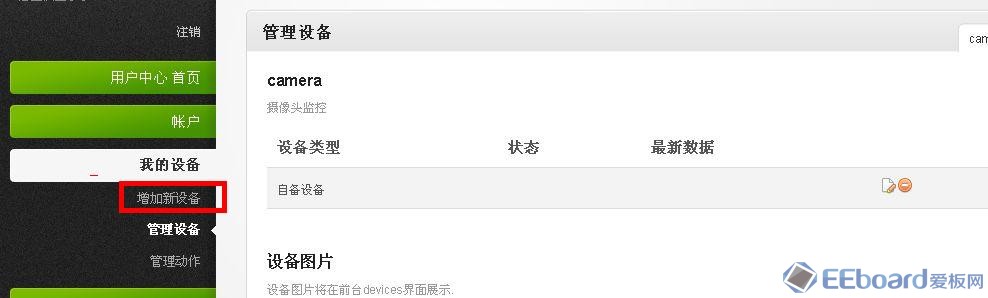
3 创建传图片的脚本文件 nano /home/pi/yeelink.sh 并在里面输入下面两行
- sudo fswebcam -d /dev/video0 -r 320x240 --bottom-banner --title "BananaPi @ Yeelink" --no-timestamp /home/pi/yeelink.jpg
- curl --request POST --data-binary @"/home/pi/yeelink.jpg" --header "U-ApiKey:xxxxxxxx" --url http://?????????
sudo fswebcam -d /dev/video0 -r 320x240--bottom-banner --title "BananaPi@ Yeelink" --no-timestamp/home/pi/yeelink.jpg
curl --request POST --data-binary @"/home/pi/yeelink.jpg" --header "U-ApiKey: xxxxxxxxxxxxxxxxxxxx" --url http://???????
将xxxxx替换成API KEY 将http://???????替换成你的图像URL
4 为脚本增加可执行权限 pi@bananapi:~$ chmod +x yeelink.sh
5 添加例行工作 pi@bananapi:~$ crontab –e 在最后一行加上 */1 * * * * /home/pi/yeelink.sh 6 监控开始运行,上网页看看效果,每隔一分钟就会上传一张照片,从而实现监控 网址:http://www.yeelink.net/user/devices
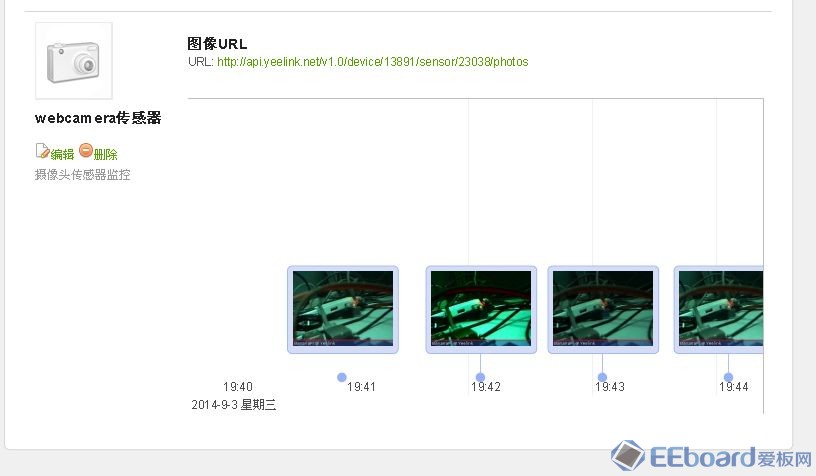
|  /3
/3 
 /3
/3 